-
qq自动回复在哪设置 qq自动回复设置方法
- 作者:朱悦希 分类:电脑技术 发布时间:2017-10-12 21:37:56
qq是我们生活工作与他人交流的软件,当我们有事要离开电脑一会时,别人发消息过来,如何设置qq自动回复呢?其实方法很简单,下面给大家分享 qq自动回复 的设置方法。 qq自动回复设置方法: 1、首先登录qq,然后点击设置按钮,如下图所示: 2、在状态栏中,勾选自动回复前面的勾,如下图所示: 3、假如我们想将回复的内容修改为自己的话,也可以点击“修改”按钮,在自动回复内容中填入我们自己的文字,如下图所示:...
qq是我们生活工作与他人交流的软件,当我们有事要离开电脑一会时,别人发消息过来,如何设置qq自动回复呢?其实方法很简单,下面给大家分享qq自动回复的设置方法。
qq自动回复设置方法:
1、首先登录qq,然后点击设置按钮,如下图所示:

2、在状态栏中,勾选自动回复前面的勾,如下图所示:
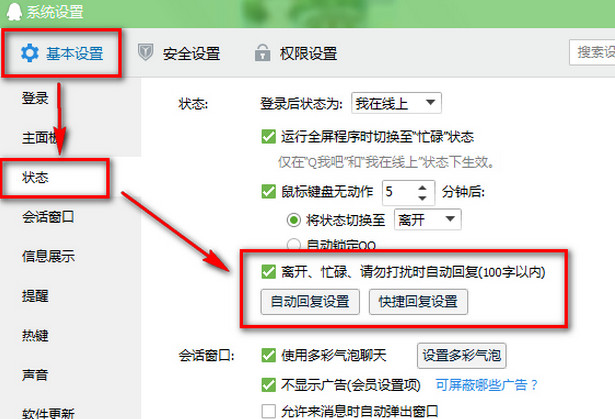
3、假如我们想将回复的内容修改为自己的话,也可以点击“修改”按钮,在自动回复内容中填入我们自己的文字,如下图所示:
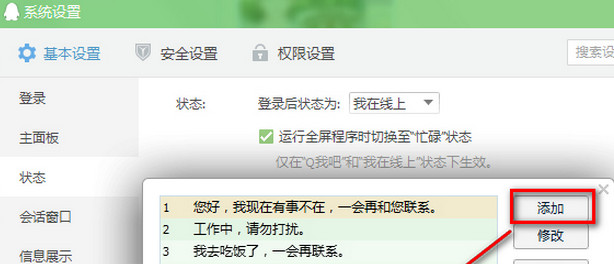
上一篇:安装office2010提示不能更新受保护文件 下一篇:uefi灰色无法更改怎么办
猜您喜欢
- 如何关闭浏览器自动登录功能:百分浏..2024-04-05
- WPS宏编辑器:揭秘神奇的快速自动化写..2024-04-03
- 搜狗浏览器轻松截屏,图片自动保存设..2024-03-25
- 寻找失散的电脑伙伴:Windows键盘,你..2024-03-18
- IE浏览器自动跳转EDGE?这些方法助你轻..2024-03-18
- 360安全卫士:轻松设置关机自动修复,..2024-03-17
相关推荐
- 雷电模拟器怎么开vt 联想雷电模拟器怎..2023-10-09
- 电脑历史记录怎么删除视频,电脑历史..2021-01-10
- 在excel中如何设置下拉选项 在excel中设..2021-07-23
- 如何关闭支付宝中的花呗功能 怎样关..2023-10-10
- 0x0000019蓝屏修复方法..2021-03-03
- Win10系统Edge浏览器闪退怎么办 windows..2023-02-03











